
Компания Xiaomi выпускает разную технику и делает её совместимой друг другом. Например, телевизором можно легко управлять, держа в руках смартфон. Необязательно, чтобы оба устройства были детищами «Сяоми». Смартфон должен быть Xiaomi. А ТВ – нет. Но есть нюансы, о которых будет сказано.
При помощи телефона «Сяоми» можно управлять не только телевизором, но и кондиционером, вентилятором, проигрывателем и так далее.
В статье речь пойдет о том, как это делается.
- 1.
Встроенное приложение - 2.
Настройка - 3.
Возможные проблемы
Встроенное приложение
В большинстве смартфонов Xiaomi есть программа, которая называется Mi Remote или «Mi пульт». Оно устанавливается еще на заводе. Если его по какой-то причине не оказалось в телефоне, то можно войти в Google Play и там скачать это приложение.
Уже по названию понятно, что это пульт. Нужно только «подружить» его с телевизором и научиться пользоваться.
Настройка
Она осуществляется таким образом:
- Включите приложение.
- Выберите в нем телевизор. Далее, нужно будет указать модель.
- Дайте знать устройству, включен ли телевизор в данный момент.
Телевизор нужно включить. На экране телефона появятся два значка: «Громкость» и «Меню». Проверьте, работают ли они. Если всё хорошо, никаких проблем нет, то нужно нажать кнопку «Да».
Останется только заполнить профиль телевизора:
- ввести название устройства;
- указать, где оно располагается в квартире или в доме.
Возможные проблемы
Как правило, всё настраивается очень быстро и без каких-либо трудностей. Но может быть так, что телевизора нет в списке. Тогда, увы, управлять им не получится.
Старые устройства тоже могут не поддерживаться. Но это проблема не Xiaomi, а, скажем так, нашего мира, где техника постоянно развивается, модели быстро устаревают. А большинство покупает телевизоры не на год и не на два – на 5 – 10 лет. Смартфоны меняют чаще. Они, к счастью, быстро дешевеют. Флагман, спустя полгода после релиза, можно уже взять за относительно небольшие деньги.
Можно ли управлять смарт ТВ с телефона?
Современным смарт—телевизором можно управлять не только пультом, но и смартфоном. Для этого производители разработали специальные приложения, которые требуется установить на телефон и синхронизировать с ТВ.
Сопряжение В главном меню телевизора войдите в Mi TV устрой- ства > Внешнее устройство и Bluetooth > Mi Bluetooth пульт > Добавить Mi пульт дистанционного управления, следуйте руководству телевизора. После успешного сопряжения, на телевизоре появится оповещение об удачном сопряжении устройств.
Как управлять телевизором Xiaomi голосом?
Для его активации имеется два способа: нажать на выделенную кнопку на пульте или нажать на значок ассистента на рабочем столе Android TV. После этого пользователю нужно четко произнести запрос в верхнюю часть штатного пульта. Ассистент обработает сказанное и покажет нужную информацию или включит запрошенное приложение.
Как управлять телевизором с телефона через WiFi?
Скачайте приложение-пульт Samsung Smart View. Позволяет управлять телевизором без пульта с телефона. Работает со Smart TV моделями по Wi-Fi.
…
Приложение для телевизора Samsung
- Запустите приложение на телефоне;
- Отобразятся доступные для подключения ТВ. …
- На экране ТВ появится код, который пропишите на смартфоне.
Можно ли переключать каналы телевизора с помощью телефона?
Современные телевизоры выходят за рамки мониторов транслирующих телевидения. … Практически всеми современными телевизорами LG, Samsung, Sony, Philips и другие, (поддерживающие Смарт ТВ), можно управлять (переключать каналы, регулировать громкость, запускать Смарт приложения и т. д.) с помощью телефона или планшета.
Как управлять телевизором Самсунг с айфона?
Приложения Smart View работают через Wi-Fi и для работы требуется, чтобы iPhone и телевизор были подключены к одной сети. После того как вы загрузите и установите приложение и запустите его, Smart View начнет поиск вашего телевизора по беспроводной сети, после обнаружения приложение будет сопряжено с вашим телевизором.
Как разблокировать пульт от телевизора mi?
Следует одновременно нажать кнопки «Р» и «+». После этого набирается комбинация из одинаковых цифр, например 2222 или 5555. Среди распространенных и стандартных кодов приняты 1234 или 1111. После набора комбинации следует снова нажать «+».
Как подключить пульт к телевизору через Bluetooth?
Подключить пульт или другое устройство через Bluetooth
- На домашнем экране телевизора нажмите , затем перейдите в раздел Настройки устройства и в группе Пульт и аксессуары выберите Добавить устройство.
- Переведите устройство в режим подключения. …
- Дождитесь, когда телевизор обнаружит устройство и подключится к нему.
Как пользоваться пультом с голосовым управлением?
Как использовать функцию Голосового Поиска (Voice Search)?
- Нажмите кнопку HOME на пульте ДУ.
- Выберите Настройки.
- Выберите Голосовое дистанционное управление в разделе Сеть и принадлежности .
- Выберите Активировать кнопку или Активировать .
- Следуйте инструкциям на экране ТВ.
Как управлять голосом пылесосом Xiaomi?
Найдите строку «Управление домом» и откройте ее. В списке синхронизированных с Mi Home устройств отыщите свой робот-пылесос и присвойте ему псевдоним – используя именно это присвоенное имя вы будете управлять им при помощи голосового помощника.
Можно ли использовать телефон как пульт от телевизора?
Как использовать телефон вместо пульта от телевизора?
- Нужно первым делом скачать одно из множества приложений в Гугл Плэй Маркете. Например, что-нибудь из этого: раз, два.
- Следующий шаг — включить вай фай на смартфоне и на телевизоре.
- Далее запустить приложение и следовать инструкции.
Как сделать трансляцию с телефона на телевизор?
2. Как настроить трансляцию экрана Android
- Убедитесь, что ваш планшет или мобильный телефон подключен к той же сети Wi-Fi, что и устройство Chromecast.
- Запустите приложение Google Home .
- Выберите устройство.
- Нажмите Транслировать экран Транслировать экран.
Можно ли управлять старым телевизором с телефона?
Управление телевизором с телефона через ИК-порт
Если у вас в смартфоне присутствует нужный датчик, то значит вы можете управлять любым, даже старым телевизором. Но для этого необходимо загрузить на телефон специальное приложение. В качестве примера возьмем утилиту Mi Remote.
Одной из важных отличительных черт смартфонов Xiaomi (Redmi) является наличие ИК-порта. ИК-порт в современных телефонах используется в качестве пульта управления, хочешь, телевизором, хочешь, кондиционером, и прочей бытовой техники, список поддерживаемых устройств огромен:
- Mi tv
- Телевизор
- Приставка
- Кондиционер
- Вентилятор
- Умная приставка
- AV-ресивер
- DVD-плеер
- Проектор
- Приставка спутникового телевидения
- Камера
Компания Xiaomi разработала специальное приложение «Mi пульт», используя которое возможно настроить управление любым телевизором, хоть современным, хоть уже довольно старым. К счастью, коды управления телеком через ИК почти не меняются, что позволяет превратить смартфон Xiaomi в универсальный пульт управления.
Как создать пульт на Xiaomi для управления телевизором
Сейчас я вместе с вами создам новый профиль в программе «Mi пульт» для управления ТВ Samsung.

Запускаем приложение, нажимаем кнопку «Добавить».

После этого выбираем тип устройства, которым хотим управлять, в нашем примере это телевизор Samsung.

Кстати, я не зря делаю акцент на компании-производителе, его надо обязательно выбрать на следующем шаге настройки, чтобы приложение выбрало нужную кодировку сигнала.
На следующем этапе будет создать проверочный пульт и предложено направить телефон Xiaomi ИК-портом в сторону телевизора и попробовать его включить. Если это удаётся, переходим к следующему шагу. Тут уже предлагают настроить каналы и прочие нюансы, которые в большинстве случаев не нужны.

Удобно, что созданный пульт из программы возможно вынести на рабочий стол и активировать через нажатие на его иконку.
Для этого перейдите на главный экран приложения, выберите нужный пульт.

Теперь в верхнем правом углу нажмите на иконку «Три точки».

Найдите пункт «Добавить ярлык», и иконка для управления ТВ появится на рабочем столе Xiaomi.

Я дома частенько пользуюсь этой возможностью, и иногда даже жалею, что нет у меня многих устройств, чтобы было возможно заменить громоздкие физические элементы управления смартфоном и не искать куда они пропали, кто последний их брал в руки и не сели ли батарейки в них.

Телефон всегда под рукой, а это значит, что центр контроля за домашними устройствами всегда с вами.
Об авторе: MiMaster
Привет, меня зовут Тимур. Я с детства увлекался компьютерами и IT-Индустрией, мне это нравится, это моя страсть. Последние несколько лет глубоко увлёкся компанией Xiaomi: идеологией, техникой и уникальным подходом к взрывному росту бизнеса. Владею многими гаджетами Xiaomi и делюсь опытом их использования, но главное — решением проблем и казусов, возникающих при неожиданных обстоятельствах, на страницах сайта mi-check.ru
Большим количеством электроники довольно сложно управлять, ведь можно потерять или перепутать пульты. Чтобы пользователям было легче настраивать разнообразную технику, Xiaomi стала добавлять в свои смартфоны инфракрасные датчики, а также выпустила специальное приложение Mi Remote Control, функционал которого сегодня обсудим.
Что это за программа?
Mi Remote — инструмент для удаленного управления электронной техникой. Проще говоря, это пульт, который подходит для:
- телевизоров;
- кондиционеров;
- AV-ресиверов;
- телевизионных приставок;
- проекторов;
- DVD-плееров и камер.
Главное преимущество приложения заключается в работе с приборами от разных фирм, не только Сяоми. Поддерживаются такие мировые фирмы, как Samsung, Sony, LG, Panasonic, Haier, Micromax, Onida и другие. Единственное условие – устройство должно быть «относительно новым», так как с устаревшими аппаратами взаимодействие через Ми Ремоте не всегда невозможно.
Какие смартфоны Xiaomi ее поддерживают?
Загрузить приложение с Google Play можно на любой телефон, но важно, чтобы модель имела инфракрасный датчик. Подробнее об ИК-порте мы рассказывали в отдельной статье – рекомендуем с ней ознакомиться, если планируете использовать пульт дистанционного управления.

Технология IrDA есть на большинстве телефонов Xiaomi и Redmi:
- Redmi Note 2;
- Линейки Redmi 4, Redmi 5, Redmi 6;
- Redmi 7, Redmi Note 7;
- Redmi 8, Redmi Note 8, Redmi Note 8 Pro, Redmi Note 8T;
- Mi Max 2, Mi Max 3
- Линейки Mi 4, Mi 5, Mi 6 и Mi 9;
- Mi 10, Mi 10 Pro;
- Mi Note 3, Mi Note 10, Mi Note 10 Pro;
- Pocophone F1, Poco X2;
- Redmi K20, Redmi K20 Pro, Redmi K30;
- Серия Android One.
К сожалению, бюджетные смартфоны, такие как Redmi 7A и Redmi 8A, не получили ИК-порт, хоть и были выпущены совсем недавно. Устройства, не оснащенные датчиком, могут только управлять телевизорами Mi TV и приставками Mi Box с помощью подключения к одной Wi-Fi сети.
Особенности и возможности
Mi Remote Controller имеет расширенный функционал и позволяет полностью управлять техникой, используя только смартфон. Никаких проводов, пультов и дополнительных инструментов.
С помощью данной программы вы сможете регулировать громкость телевизора, переключать каналы, настраивать температуру воздуха через кондиционер, делать снимки на цифровую камеру, включать/выключать проекторы, приставки, ресиверы и плееры.
Mi Пульт можно использовать, даже если нет доступа к Интернету (при добавлении нового устройства выход в Сеть все же требуется). Также не нужна регистрация и вход в свой Mi-аккаунт.
Какой техникой можно управлять
Полный список поддерживаемых аппаратов находится на стартовой странице Ми Ремоут. Основные аппараты, использующие смартфон как пульт:
- Mi TV и Mi Box;
- Вентиляторы;
- Телевизионные приставки;
- A/V-ресиверы;
- DVD-плееры;
- Телевизоры, включая SmartTV;
- Проекторы;
- Кабельная/спутниковая коробка;
- Камеры.
Как уже отмечалось выше, возможно управление домашней техникой от любого известного производителя. Все доступные фирмы можно просмотреть при подключении прибора. Перечень марок расширится, если подключится к мобильной сети или Wi-Fi.
Настройка и использование Mi Remote
Программа «с коробки» установлена на телефонах Xiaomi. Она находится в папке «Инструменты». На иконке изображен белый круг на голубом фоне. Если не нашли приложение, загрузите его самостоятельно с Google Play. Но не перепутайте Mi Remote Controller с Peel Mi Remote, поскольку это разные программы с похожим названием.
- Итак, после скачивания и установки открываем приложение. Нажимаем по большой зеленой кнопке внизу экрана «Добавить пульт». В следующем окне выбираем вид техники и производителя.
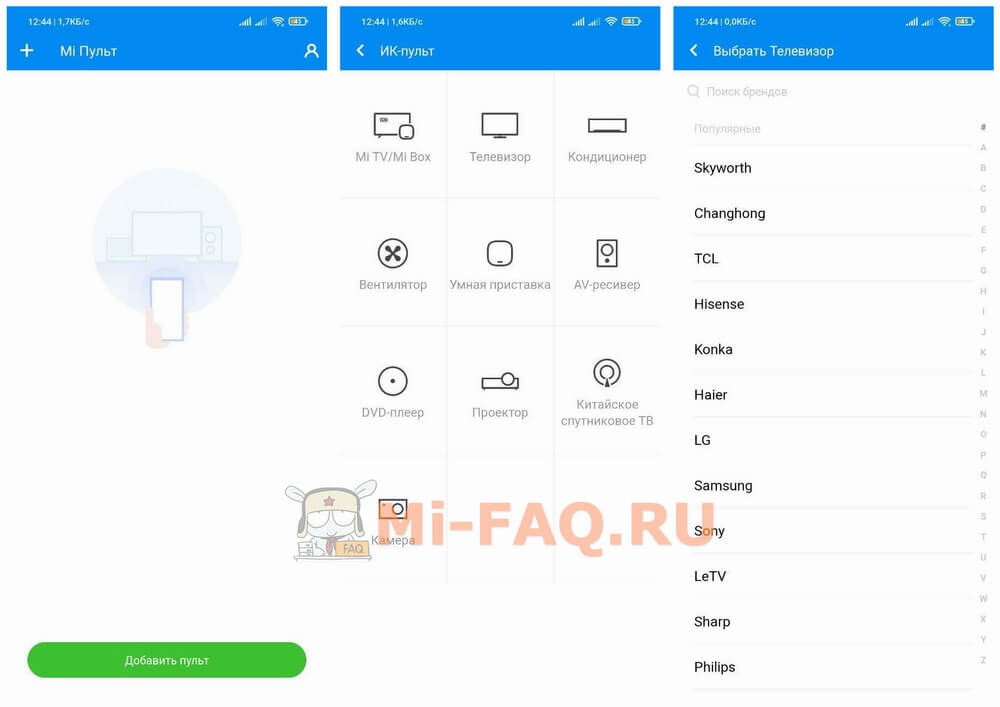
- Далее следуем подсказкам на экране. Наводим телефон на прибор и выполняем проверочные команды, например, включение/выключение телевизора. Если аппарат откликнется, значит, взаимодействие настроено правильно.
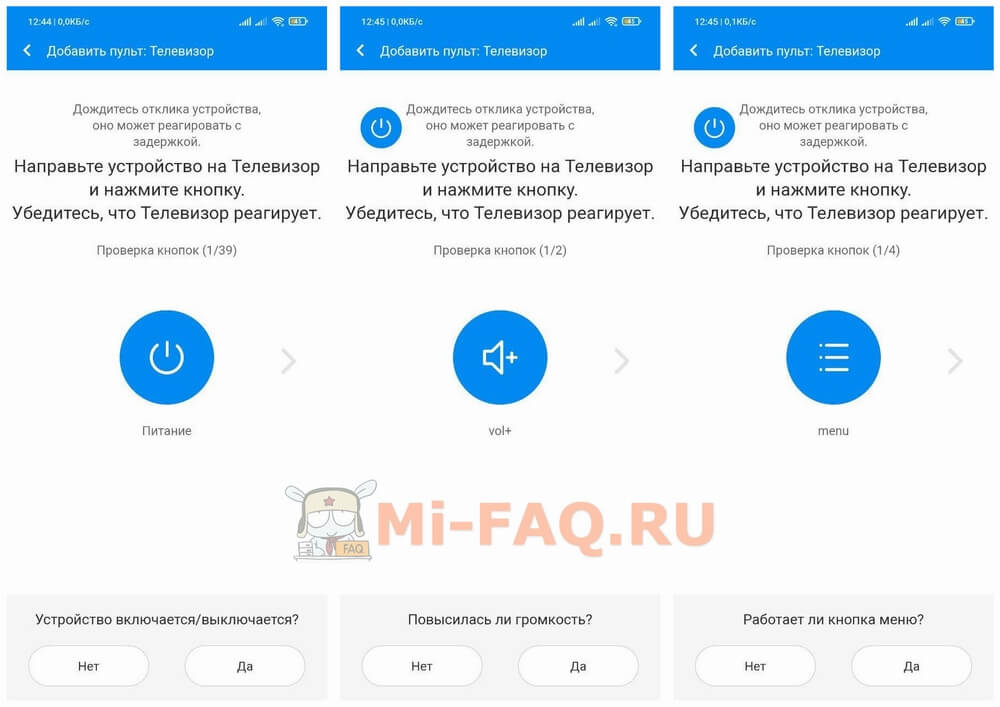
- В специальной графе вводим название устройства и внизу указываем помещение, в котором оно находится. Это может быть гостиная, спальня, кабинет, столовая, офис. Либо просто выбираем пункт расположения «по умолчанию».
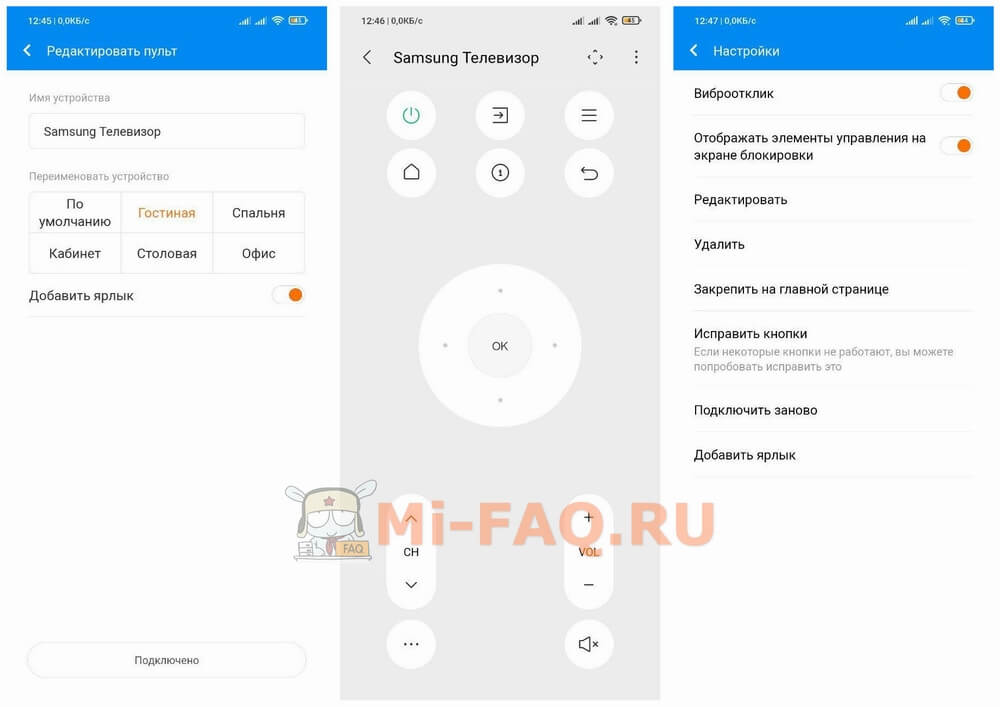
- На смартфоне Xiaomi появится пульт с различными кнопками. С помощью него увеличиваем/уменьшаем громкость, переключаем каналы и т.д. Также допускается одновременное управление несколькими приборами с одной панели (с помощью функции «Моя комната»).
Видео-инструкция
Ответы на популярные вопросы
В чем разница между Peel Mi Remote и Mi Remote Controller?
Reel Mi Remote – это усовершенствованная версия Mi Remote Controller, которая предназначена преимущественно для телевизоров. У нее другой интерфейс, но функционал в целом одинаковый. Обычно на телефоне установлено две программы, и пользователь может выбрать ту, которая понравится больше.
В приложении Peel Mi Remote произошла ошибка, что делать?
Обновите программу до последней версии и убедитесь, что при добавлении нового устройства включен интернет. Также Peel Remote может требовать для работы базовую версию Ми Пульта, поэтому по необходимости установите ее.
Как удалить приложение?
Зайдите в Настройки, найдите там Ми Ремоут и удалите его стандартным способом, либо сделайте это через Google Play. Если приложение приравнивается к системному – ознакомьтесь с нашей статьей на тему удаления предустановленных программ.
Что делать, если Mi Remote не находит технику?
Проверьте, есть ли на приборе инфракрасный датчик. Электроника может просто не поддерживать дистанционное управление.
Теперь вы знаете, как настроить Ми Ремоте Контролер и как превратить телефон в пульт для телевизора и других устройств. А вы используете мобильные инструменты, чтобы управлять электроникой?
Для чего необходим и что собой представляет mi пульт Mi Remote controller?
Современная бытовая техника оборудована дистанционными пультами управления. Это улучшает сервис, но при большом количестве таких приборов приходится иметь несколько пультов, что создаёт определённые неудобства.
Чтобы объединить эти устройства применяют универсальные пульты управления. Однако простым и эффективным решением служит использование для этой цели мобильного телефона со специальной программой mi пульт от Xiaomi.

Основное условие возможности использования мобильного устройства в качестве общего ми пульта Ксиаоми — наличие ИК порта. Устройство без этого канала связи не сможет работать с программой ми пульт.
Интерфейс такого типа является одним из самых ранних дистанционных средств передачи данных, он широко используется для управления техникой на расстоянии прямой видимости в физических пультах.
Для улучшения сервиса на мобильные телефоны первых разработок устанавливали оптические интерфейсы. Основное их тогдашнее назначение — передача данных с телефона на телефон или другое устройство беспроводным способом. Но, по мере развития техники, этот тип интерфейса вытеснили радиочастотные Bluetooth, Wi-Fi и другие, имеющие не на один порядок большие скорости.
Потому многие производители мобильных устройств перестали применять такой канал, считая его неэффективным. Всё же некоторые конструкторы, в основном китайские, «вспомнили» этот интерфейс, но уже не для передачи данных.
В частности, в Ксиаоми разработали к каналу программное обеспечение для управления бытовой техникой — Mi Remote, который стал виртуальным воплощением компании Xiaomi в виде пульта для телевизора и другой бытовой техники.
Содержание
- Какие телефоны поддерживают Xiaomi Mi Remote пульт?
- Возможности приложения mi remote controller для управления бытовой техникой
- Особенности программы Mi Remote
- Дополнительные преимущества Peel Mi Remote
- Что такое Xiaomi Universal Remote Controller
- Как скачать и настроить приложение Mi Remote (mi пульт)
- Настройка mi пульта от Ксиаоми
- Дополнительные возможности Mi Remote
- Mi Remote (Mi Пульт) на Xiaomi не работает, как положено
Какие телефоны поддерживают Xiaomi Mi Remote пульт?
Интересный факт: Невозможно точно указать модели устройств с наличием или отсутствием беспроводного ИК оборудования, так как производители мобильной техники могут использовать различную комплектацию в одной и той же марке изделий. Завод изготовитель, купивший патент на выпуск определённой модели, по различным причинам, сам решает какой набор функций «пичкать» в телефон. Поэтому, чтобы найти современную технику с ИК портом, необходимо уточнять его наличие для конкретного экземпляра устройства.
Производители, смартфоны которых могут содержать оптический канал связи:
- Xiaomi — почти у каждой модели имеется ИК порт;
- Huawei — последние марки бренда содержат этот интерфейс;
- Motorola имеет оптический порт в модели One Macro;
- Samsung в марке Galaxy S6;
- Ulefone в модели Armor 7;
- Flir Systems комплектует ИК каналом Blackview BV9800 Pro.
Впрочем, обладатель техники с дистанционным управлением для своего сервиса может специально приобрести телефон с такими возможностями.
Пользователи смартфонов с ик портом могут установить на него программу-приложение Mi Remote и управлять техникой, а также сделать дополнительный виртуальный пульт для телевизора Сяоми. Но, в этом случае, гаджет должен обладать оптическим интерфейсом.
Возможности приложения mi remote controller для управления бытовой техникой
С помощью смартфона, имеющего ИК-порт и программы Mi Remote можно заменить пульт Xaomi tv или другой какой либо.
Стандартное приложение, обеспечивающее эту функцию — Mi Remote. Компания Xiaomi разработала и выпустила ещё одну линейку программ этого типа Peel Mi Remote. Эта программа имеет расширенные возможности и больший функционал, обе обладают бесплатной лицензией.
Представленные приложения могут дистанционно управлять такими приборами, как:
- медиа плеер Mi TV/Mi Box;

Xiaomi Mi box S - телевизор;
- ТВ-приставка;
- проектор;
- DVD-проигрыватель;
- AV-ресивер;
- камера;
- вентилятор;
- кондиционер;
- приставка и др.

Выбранный тип прибора далее классифицируется по производителю. Ассортимент представленных брендов широк, от известных марок до не очень.
Ранние модели устройств определённого производителя могут быть не совместимыми с основной линейкой изделий. В этом случае команды от ми пульта устройство старого образца не будет воспринимать. Также может быть ограничение по числу функций управления или же не все команды имеются в списке, некоторые могут не восприниматься.
Если в перечне функций программы нет такого устройства или производителя, то управлять этой техникой с помощью имеющегося оборудования не получится.
Интересно знать: Во время первого запуска приложения, также при его настройке желательно, чтобы смартфон был подключен к сети интернет с помощью Wi-Fi или др. В этом случае, база предложенных устройств будет наиболее расширенной. Также есть больше шансов, что искомое название оборудования или бренда появится в перечне приборов, которыми телефон с утилитой может управлять.
Xiaomi Mi Remote Controller (Mi Пульт) – управление техникой через смартфон:
Настроенная функция не требует наличия интернет канала на мобильном телефоне. Связь необходима лишь для поиска и скачивания соответствующего драйвера с набором технических инструкций. Настроенное устройство остаётся в памяти смартфона до полного удаления всего приложения Mi Remote.
Особенности программы Mi Remote
Сервис этого приложения включает разделение настроенного ми пульта для разных устройств по комнатам. Если в одной комнате имеется несколько приборов техники, требуемых для управления, то имеется функция «Моя комната». В этом разделе программы с одной панели можно координировать работу нескольких устройств.
Дополнительные преимущества Peel Mi Remote
Новая расширенная версия программы ми пульта Peel Mi Remote может включать в меню больший перечень устройств бытовой техники.
Имеются функции, согласуемые с системой умного дома. Улучшенный цветной дизайн опций приложения, автоматическая подстройка под стиль пользователя.
Но не это является флагманским решением разработчиков. Теперь трансляцию видео, показываемого на телевизоре, можно переместить на смартфон. Добавлено много возможностей управления TV контентом.
Программу можно использовать как виртуальный игровой пульт для телевизора Xiaomi. Не обходится это приложение без навязчивой рекламы, поэтому ниже будет представлена инструкция по его удалению.

Что такое Xiaomi Universal Remote Controller
Кроме виртуальных приложений имеются и специализированные устройства — контроллеры. Китайская компания Сяоми выпустила прибор системы «умного дома», работающий с программными ресурсами Mi Home. База поддерживаемого контроллером оборудования широкая, представлены возможности создания сценариев управления.
Интересно знать: С помощью контроллера Xiaomi Universal Remote Controller можно управлять устройством, которое отсутствует в виртуальной базе Mi Home. Достаточно кратковременного использования физического пульта, например, можно одолжить на время у знакомых пульт от техники. Контроллер способен запоминать команды с пультов и потом воспроизводить их по алгоритму управления устройствами.

Электропитание устройства осуществляется от usb-порта, управление через программу смартфоном. Контроллер такого типа может воздействовать только на приборы, которые находятся в прямой или зеркальной видимости. Пульт Ксиоми для телевизора и TV-приставки, также других приборов, находящихся в комнате, может быть объединён этим устройством.

Как скачать и настроить приложение Mi Remote (mi пульт)
Почти вся линейка смартфонов китайского бренда Xiaomi по умолчанию уже имеет установленное приложение Mi Remote. Если это программное обеспечение отсутствует, то можно mi пульт скачать в Google Play по ссылке https://play.google.com/store/apps/details?id=com.duokan.phone.remotecontroller&hl=ru&gl=US и установить на смартфон.
Причём версию приложения выбирают соответственно марке мобильного устройства и типу установленной на него версии программной оболочки.

Интересно знать: Программа mi пульт Xiaomi может быть запущена и исполнена в приложении Mi Remote плюс номер версии или расширенной утилитой Mi Remote Controller.
Настройка mi пульта от Ксиаоми
Пошаговая конфигурация виртуальной панели управления Xiaomi:
- запуск приложения;
- выбор иконки телевизор;
- выделение марки производителя, например строка «Xiaomi»;
- подтверждение положения, в котором находится телевизор, включено/выключено;
- предлагается добавить громкость с опции телефона и отметить, реагирует ли телевизор;
- проверка работоспособности кнопок меню;
- создание профиля (присваивается имя прибору с указанием местоположения).
На фото изображено как подключить пульт Mi Remote Controller Xiaomi к телевизору – пошаговая инструкция:

Внимание: Для пользователей, обладающих опытом настройки виртуальных пультов, работающих через Bluetooth или Wi-Fi необходимо отметить, что mi пульт для телевизора либо другой какой техники имеет принципиально иной тип интерфейса.
Непременное условие — датчики ИК порта смартфона и приёмника управляемого устройства должны находиться в прямой бестеневой видимости. Исключением может быть зеркальное отражение. Если на линии канала связи имеется непрозрачный предмет, то система работать не будет.
Mi Remote обзор и настройка пульта-приложения Xiaomi:
Дополнительные возможности Mi Remote
В представленной программе есть функция проверки работоспособности системы. Утилита может предложить небольшие тесты. При этом на управляемую технику посылается сигнал определённой команды, а в окне приложения появляется вопрос: реагирует ли то или иное устройство. Необходимо ответить на него опциями «да» или «нет».
В приложении Mi Remote есть редактор названий приборов для управления и комнат или мест положения. Причем можно создавать ярлыки и вывести их на рабочий стол телефона.
Они могут быть как для всего приложения, так и отдельной панели виртуального пульта. Можно просто, на всякий случай, создать себе на смартфоне ми пульт для телевизора. В этом случае отпадает надобность покупать физический пульт для телевизора Xiaomi.

Mi Remote (Mi Пульт) на Xiaomi не работает, как положено
Как уже отмечалось, смартфоны без ИК порта, даже если они от компании Xiaomi, не могут работать в приложении Mi Remote.
Однако проблему можно решить, если приобрести адаптер оптического интерфейса, работающий через аудио порт 3.5 jack, предназначенный для гарнитуры. Такие компактные и недорогие устройства есть в магазинах AliExpress. Работает ли mi tv пульт со смартфонами других брендов — сможет определить лишь практическое тестирование.

Если на мобильном телефоне уже установлено или протестировано приложение Peel Mi Remote и оно стало раздражать, то удалить его можно через «Настройки» в опции «Приложения». В сроке с названием утилиты надо выбрать функцию «Удалить», затем подтвердить это действие.
Если телевизор Xiaomi не реагирует на пульт после использования виртуального приложения, то неполадки следует искать в физическом пульте. Так как приложение Mi Remote никак не может повлиять на работоспособность исполнительного устройства, а тем более сделать его неисправным.
При эксплуатации данного приложения возможно некорректное срабатывание команд, также их бездействие. Для этой цели предусмотрена функция «Исправление кнопок», которая надёжно решает поставленные на неё задачи.
Компания Xiaomi предложила удобное решение, которое позволяет заменить физический пульт для телевизора Ксиаоми виртуальным приложением. Функция «Всё в одном» обеспечит оптимизацию управления техникой, которая может находиться в разных комнатах, квартирах или офисах.

Mi пульт может оказаться крайне необходимой и удобной вещью для деловых людей и пользователей, также наладчиков электронной техники. Телемастеры, ремонтники аппаратуры и другие специалисты технических направлений могут взять себе в помощь Mi Remote, профессионально используя имеющиеся возможности.
Уже многие видели или когда-то использовали приложение-пульт на телефоне, который может практически полностью заменить собой обычный телевизионный пульт дистанционного управления (ДУ). Вот только настроить его бывает непросто, а порой даже невозможно. Из-за многочисленных сложностей в подборе хорошего приложения для управления телевизором с телефона, подключения к ТВ и сбоев на этапе настройки, мы решили сделать исчерпывающую статью. Здесь мы расскажем можно ли сделать из телефона пульт ДУ, какие утилиты для этого использования, как их настроить и разберемся с проблемами, что могут возникнуть на этапе подключения.
Можно ли управлять телевизором с телефона?
В целом, да, с помощью телефона на Android или iPhone можем передавать команды телевизору точно такие же самые, как и с обычного пульта ДУ. Однако есть и условия, которые и определяют, сможем ли мы в конкретном случае воспользоваться данным функционалом. Во-первых, нужно специальное приложение. Мы поможем их подобрать. Во-вторых, на смартфоне должен быть ИК-порт, а еще некоторые приложения требуют подключения к Wi-Fi. Альтернативой может быть Bluetooth-подключение. При чем телефон и телевизор должны быть подключены к одной и той же сети.
Читайте также: Как смотреть онлайн TV на Android?
Как скачать пульт от телевизора на телефон?
Как мы уже писали, нужно приложение — пульт управления телевизором, с помощью которого смартфон будет передавать команды. Оно требуется для того, чтобы телефон правильно выбирал частоту и тип обращения к ТВ. У каждого производителя телевизор способ ввода может отличаться. Подобное программное обеспечение (ПО) доступно в официальном магазине Google Play. От пользователя требуется только определить, какое приложение для управления телевизором ему нужно и загрузить его. Процесс установки стандартен (ниже приведены ссылки на страницы для инсталляции утилит).
Лучшие приложения для управления ТВ с телефона
По сути у нас есть 3 основных типа приложений:
- Специальное ПО. Большинство разработчиков выпускают свое ПО, подходящее именно для их ТВ. Плюс у такого подхода в том, что приложение с высокой долей вероятности будет работать и делать это более стабильно.
- Универсальный пульт на телефон позволяет подключаться к ТВ разных производителей. Это полезно, если регулярно использовать несколько разных телевизоров. Негативный момент – больше риск того, что не удастся подключаться к какому-то устройству.
- Менеджер пультов. Подобные приложения позволяют подключаться к разным умным устройствам дома.
В рейтинге есть лучшие представители каждого класса, поэтому каждый читатель найдет то, что ему импонирует больше остального.
Mi Remote controller

Чтобы превратить телефон в пульт для телевизора, одним из самых удачных решений станет Mi Remote. Это фирменная разработка компании Xiaomi, которая по умолчанию установлена на многие устройства, но также ее можем установить на смартфоны других производителей. Универсальный пульт позволяет подключиться к телевизорам Samsung, LG, Sony, Panasonic, Sharp, Haier и другим, в том числе менее распространенным. Также позволяет настроить подключение к камерам, проекторам, плеерам, ТВ-боксам и большинству другой техники. ПО работает удивительно стабильно в большинстве случаев. Оно реализовано удивительно просто и эргономично, поэтому данное приложение можем считать лучшим.
полноценный русский язык интерфейса
простота настройки
стабильно работает на смартфонах большинства производителей
огромный выбор марок и моделей телевизоров, скорее всего в списке найдется и нужный
удобный интерфейс со всеми необходимыми кнопками управления
не очень стабильные обновления, после них пропадает функционал или в целом доступ к ТВ, но бывает это нечасто
нужен ИК-порт для управления ТВ
Ссылка на скачивание.
AnyMote Universal Remote

Уникальное, многофункциональное приложение для голосового управления телевизором, в котором есть и интерфейс обычного пульта ДУ. Универсальная утилита позволяет подключаться к большинству домашних устройств, в том числе к кондиционеру, компьютеру, Xbox, камере и т. п. Здесь присутствует 2 уровня: бесплатный и платный. В free-версии доступны практически возможности: создание макросов, изменение внешнего вида пульта, голосовое управление и даже воздушные жесты. Есть и платные возможности, среди которых: возможность сохранять любое количество пультов ДУ, резервное копирование и перенос данных приложения, техподдержка.
может работать по Wi-Fi, если нет поддержки ИК-порта
удачно реализованы макросы для выполнения нескольких задач одной кнопкой
огромный выбор устройств, список включает больше 900000
работает даже со старыми телевизорами
позволяет подключаться как с iPhone, так и с Android
не работает на телефонах Huawei, Vizio и Sony
в бесплатной версии можно настроить только 1 пульт
Ссылка на скачивание для Android и для iPhone.
Пульт для любого телевизора

Приложение-пульт для Smart ТВ с многообещающим названием работает бесплатно и действительно неплохо справляется со своей задачей. Он легко подключается как к самым распространенным телевизорам от LG, Samsung, Sony, Toshiba, Sharp, Haier, так и к менее известным Micromax, Hisense, Polar и т. п. Обладает полностью русскоязычным интерфейсом, а для связи с ТВ использует ИК-порт. Из-за устойчивости к помехам, стабильной работы и способности подключаться к разным устройствам, это ПО заслужило высокие позиции в нашем ТОПе лучших приложений. Не первое из-за того, что рекламы много, даже слишком.
быстро настроить подключение с телефона
нормальный русский язык интерфейса позволяет быстро разобраться в приложении
исправно работает на большинстве смартфонов разных производителей
не требует обязательного подключения к интернету
позволяет использовать разные пульты для нескольких ТВ
слишком много рекламы
к некоторым телевизорам все же не позволяет подключиться
Ссылка на скачивание.
Android TV Remote Control

Простое, удобное в использовании приложение для смартфона или планшета. Оно легко подключается к телевизорам разных производителей. В некоторых случаях является единственным приложением, которое без проблем работает с отдельными моделями ТВ. Исправно работает с Haier, Hyundai, Mi Box 3, с которыми многие другие программы не могут синхронизироваться. В некоторых моментах приложение выглядит немного сырым, порой неудобно расположены клавиши. Однако количество преимуществ перекрывает не сильно существенные недостатки.
есть возможность голосового ввода команд
с помощью приложения удобно играть в игры на смартфоне Android
присутствует сенсорная клавиатура для быстро поиска
работает со всеми телевизорами на Android TV
открывает быстрый доступ к настройкам ТВ
может не работать на смартфонах Sony
обязательно запрашивает доступ к геоданным, без GPS работать не будет
Ссылка на скачивание.
SURE Universal Remote

Приложение универсального предназначения для удаленного управления любой техникой дома, которая поддерживает такую возможность. Может работать даже с пылесосами, чайниками, умным домом и прочей электроникой. Для связи с устройствами используется Wi-Fi, но к старым телевизорам данное приложение подключается с помощью ИК-порта. Плюс программа позволяет воспроизводить фото и видео на экране телевизора. Особых замечаний к приложению практически нет, кроме того, что разработчики периодически выпускают кривые обновления. После них утилита перестает работать правильно. Со временем это фиксят.
совместимость с большей частью электроники
поддерживает управление телевизорами и приставками на базе Apple TV, Chromecast и Android TV
удобное меню управления, все кнопки находятся на своих местах
позволяет заменить собой много разных пультов
есть поддержка ИК и Wi-Fi-подключения
в отзывах пишут, что не работает с Telefunken
бывают ошибки при подключении
Ссылка на скачивание.
Читайте также: ТОП-10 лучших приложений для Smart TV
ZaZa Remote

Практичный пульт, который точно работает на смартфонах популярных производителей: Samsung, Xiaomi, Huawei, OPPO, Lenovo и т. п. Для подключения к технике нужен всего лишь ИК-порт. В этом случае появляется возможность подключиться к ТВ-приставке, проектору, вентилятору, камере или даже умной лампочке. Интерфейс утилиты стандартный, пользоваться удобно, есть даже поворотные регуляторы.
быстро обнаруживает доступные для подключения устройства
база электроники включает свыше 300 тысячах моделей
может работать без подключения к интернету
позволяет настроить любое количество пультов
находит даже те устройства, которых нет в списке, нужно только нажать кнопку All
Ссылка на скачивание.
LG TV Plus

Хорошее приложение, которое предназначено для телевизоров LG. Оно отлично работает со всеми моделями ТВ этого производителя, но не подходит для устройств других производителей. Только из-за узкой специализации мы и поставили приложение на последнее место. Работает с помощью Wi-Fi-сети, поэтому ТВ обязан быть подключен к той же сети. Приложение автоматически обнаруживает все подходящие устройства поблизости, поэтому особых настроек не требуется. Можно использовать даже с параметрами по умолчанию. Есть возможность транслировать картинку с телефона на телевизор.
удобное управление всеми телевизорами LG
можно транслировать изображение на экран ТВ
поддерживает все ТВ на WebOS, выпущенные после 2014 года
есть голосовое управление
нужно подключиться к одной и той же сети с ТВ
не работает для управления другими телевизорами
Ссылка на скачивание.
Читайте также: Беспроводные наушники для ТВ – ТОП моделей 2020
Как настроить пульт на телефоне?
После установки приложения важно провести процесс настройки, особенно в универсальном софте. Здесь есть 2 основных варианта: автоматический и ручкой. Если утилита поддерживает первый способ, то достаточно только запустить процесс поиска, предварительно включив Bluetooth или Wi-Fi на ТВ в зависимости от метода подключения. Софт сам найдет устройство, обнаружит модель и подберет нужный вариант работы. В ручном варианте соединения все немного сложнее.
Инструкция по настройке:
- Включаем беспроводную связь на телевизоре. В основном требуется подключиться к сети Wi-Fi, но некоторые устройства просят активировать Bluetooth. Чтобы управлять телевизором со смартфона через ИК-порт, никаких дополнительных действий на ТВ не требуется.
- Скачиваем и запускаем выбранное приложение.
- Из списка устройств жмем на «Телевизоры», касаемся названия производителя ТВ и выбираем модель.
- Сейчас должен отправиться запрос на подключение к ТВ, подтверждаем его штатным пультом ДУ или кнопками на корпусе.
- Проверяем, сработало ли подключение или нет.

Скорее всего уже сейчас можем управлять телевизором с телефона без каких-то трудностей. На экране будут подобные клавиши, как и на обычном пульте, и работают они аналогичным образом.
Как управлять телевизором с телефона?
Некоторые приложения позволяют использовать 2 метода отдачи команд:
- Голосовой. Поддерживается не всегда, но очень удобен для использования поисковой строки и некоторых других функций. Обычно достаточно нажать на изображение микрофона, разрешить доступ к нему и голосом ввести команду.
- Кнопочный. На экране высвечиваются основные клавиши управления: перемотка, переключение каналов, регулировка громкости, стрелки и другие. Все вполне интуитивно, поэтому сложностей быть не должно.
Почему не работает универсальный пульт?
Если управляем телевизором с телефона без проблем, это руководство можем считать завершенным. Однако, часто бывает, что не удается подключиться к определенному ТВ, устройству или вообще ко всем девайсам. Так происходит из-за несовершенства программного обеспечения и просто ошибок пользователя.
Что можно сделать, когда не работает управление ТВ с телефона:
- Переустановить приложение. Часто помогаете при случайных сбоях, а также при ошибках во время инсталляции.
- Проверить наличие разрешений. Некоторые запрашиваемые привилегии выглядят нелогичными, например, GPS-данные. Вполне может быть, что их отклонили на этапе установки, а без подобных данных утилита не работает. Как говорят разработчики, так они определяют локацию пользователя для загрузки региональных данных об особенностях инфракрасного управления ТВ.
- Попробовать автоматический поиск устройств. Часто срабатывает, если не удается найти свой телевизор среди всего списка. Еще стоит выбрать ТВ этого же серии, но с другой диагональю или какими-то особенностями (вроде 4k, матрицы и т. п.). Порой это помогает
- Установить другое приложение. Может быть, что данная утилита просто не подходит для конкретного телевизора и поэтому ничего не получается. Рекомендуем выбрать следующий софт из нашего рейтинга.
Теперь мы можем считать долг по настройке приложения для управления ТВ с телефона выполненным. Мы дали все необходимые знания, которые помогут пройти все этапы: от теории и выбора приложения до его настройки и устранения неисправностей. Если же ваша ситуация не подпадает под то, что мы описали, пишите об этом в комментариях, постараемся ответить на вопросы.
Содержание
- Как управлять телевизором Xiaomi без пульта?
- Как управлять телевизором через телефон Xiaomi?
- Как подключить пульт к телевизору Сяоми?
- Как управлять телевизором без пульта?
- Как найти MI пульт?
- Как подключиться к телевизору Сяоми?
- Как подключиться к телевизору Ксиоми?
- Как подключиться к телевизору Xiaomi?
- Как без пульта нажать ОК на телевизоре?
- Как включить телевизор с помощью телефона?
- Как подключить телефон к телевизору LG?
- Как перезагрузить телевизор Xiaomi?
- Как подключить телевизор Xiaomi к Интернету?
- Как включить телевизор без пульта
- Содержание:
- Особенности телевизоров
- Стандартное ручное управление
- Какие действия можно сделать при помощи кнопок
- Что можно настроить без пульта
- Возможные проблемы при настройке кнопками
- Дистанционная настройка без пульта через смартфон
- Особенности приложения TV Remote
- Примеры настройки телевизоров Самсунг, LG, Supra без пульта
- Работа с ТВ Samsung
- Особенности управления LG
- Нюансы настройки Supra без пульта
- Общие рекомендации по управлению телевизором без пульта
Как управлять телевизором Xiaomi без пульта?
Как управлять телевизором через телефон Xiaomi?
Подключение телефона Xiaomi к телевизору
- Запускаем приложение Mi Remote .
- Жмем на зеленую кнопку Добавить пульт .
- Выбираем вид техники (в моем случае TV) и марку (LG).
- Приложение спросит: «TV включено?» – жмете Да/Нет.
- После этого спросит о том, работает ли кнопка меню и все, телефоном можно пользоваться как пультом.
Как подключить пульт к телевизору Сяоми?
Сопряжение В главном меню телевизора войдите в Mi TV устрой- ства > Внешнее устройство и Bluetooth > Mi Bluetooth пульт > Добавить Mi пульт дистанционного управления, следуйте руководству телевизора. После успешного сопряжения, на телевизоре появится оповещение об удачном сопряжении устройств.
Как управлять телевизором без пульта?
Чтобы включить телевизор без пульта, нужно нажать на соответствующую кнопку на корпусе, предусмотренную производителем. Аналогично можно выключить телевизор без пульта. На телевизорах LG, Сони, Томсон, Самсунг кнопочная панель располагается, как правило, на задней стенке рядом с разъемами.
Как найти MI пульт?
Mi Remote установлен по умолчанию на телефонах Xiaomi и находится в разделе «Инструменты».
…
Добавление пульта в приложение
- Включить электронный прибор, для которого создается пульт.
- Запустить Mi Remote.
- На главном экране программы нажать на знак «+» или на надпись «Добавить пульт». …
- Появится список устройств.
Как подключиться к телевизору Сяоми?
More videos on YouTube
- 1) Переходим в “Настройки” (если оболочка MIUI), выбираем пункт “Дополнительные функции”.
- 2) Далее выбираем “Беспроводной дисплей”.
- 3) В открывшемся окне с поиском доступных для подключения устройств, ищем в списке ваш телевизор и выбираем его для подключения.
Как подключиться к телевизору Ксиоми?
Через USB кабель
- Выключите телефон и телевизор.
- Вставьте кабель одной стороной в разъем смартфона, а другой в разъем телевизора.
- В настройках телевизора выберите в качестве источника сигнала USB.
- Откройте шторку уведомлений в телефоне и выберите режим «Передача файлов» либо «Просмотр файлов».
Как подключиться к телевизору Xiaomi?
Wi-Fi Direct (только Smart TV)
- Открываем настройки смартфона, ищем раздел «Беспроводные сети» и пункт «Дополнительные функции».
- Теперь нажимаем на пункт «Wi-Fi Direct» или «Беспроводной дисплей».
- Активируем функцию вывода изображения по сети Wi-Fi.
- На телевизоре включаем соответствующею опцию и находим свой смартфон
Как без пульта нажать ОК на телевизоре?
Переход в раздел меню – MENU. Есть модели TV, где эта же клавиша применяется для включения, только в этом случае ее нужно удерживать 10-15 секунд. Клавиша подтверждения выбранных действий – OK. Есть варианты, где для перехода в меню нужно нажать на нее два раза.
Как включить телевизор с помощью телефона?
Что делать, если у вас Smart TV
- Откройте настройки сети на телевизоре и включите Miracast.
- На смартфоне перейдите в «Настройки» → «Экран» → «Беспроводной монитор» и включите функцию.
- Выберите телевизор в списке найденных Miracast-устройств.
- Изображение со смартфона появится на экране ТВ сразу после подключения.
Как подключить телефон к телевизору LG?
Включите функцию «Wi-Fi Direct» на телефоне в разделе «Беспроводные подключения». В настройках телевизора зайдите во вкладку «Сеть» и активируйте «Wi-Fi Direct». Теперь в списке доступных к подключению устройств должно появиться название вашего телефона. Выберите ваш телефон и подключитесь к нему, подтвердив выбор.
Как перезагрузить телевизор Xiaomi?
Нажимаем и удерживаем на кнопку включения. Появляется меню с несколькими кнопками, связанными с изменением режима работы. Нажимаем на экране Xiaomi кнопку перезагрузки («Reboot») — смартфон последовательно выключается и автоматически включается снова.
Как подключить телевизор Xiaomi к Интернету?
Подключение WiFi на Mi Smart TV
- Переходим в настройки ТВ.
- Находим пункт Сеть и интернет.
- Выбираем Wi-Fi.
- Нажимаем на сканирование доступных точки.
- Находим свою сеть по названию.
- Вводим пароль.
- Телевизор сам сообщит об удачном подключение или ошибке.
Источник
Как включить телевизор без пульта

Содержание:
Пульт дистанционного управления облегчает эксплуатацию телевизора. С его помощью просто переключать каналы, проводить настройки, регулировать громкость и другие параметры. Но что делать, если он сломался или сели батарейки, а других дома нет. Просто не смотреть ТВ? Выход есть – кнопки управления на самой технике. Разберемся, как включить телевизор без пульта. Рассмотрим стандартные варианты и удаленное управление через смартфоны для Смарт TV.

Особенности телевизоров
Абсолютно вся техника оборудования кнопочным управлением. Поэтому можно как включить, так и выключить телевизор без пульта. А также переключить каналы и настроить звук. Единственная проблема, когда каналы транслируются через приставку. Ее настройки без отдельного пульта ДУ провести невозможно.
Важно! Если вышел из строя пульт от ресивера, придется покупать новый в магазине электроники или отдавать старый в ремонт. На время замены можно попробовать настроить базовые каналы без приставки через антенну. Тогда можно переключать каналы при помощи кнопок ТВ.
Расположение же кнопок на технике различно. Они могут быть снизу под дисплеем, на боковой панели. Их размер бывает настолько маленьким, что пользователи вначале даже не замечают наличие клавиш.
К примеру, у техники Филипс и Тошиба клавиши чаще всего расположены на лицевой панели с левой стороны. ТВ от Панасоник и Бравиа оборудованы ручным управлением права. Сони, Самсунг и LG размещают клавиши на задней панели, где и все интерфейсы подключения стороннего оборудования. В кинескопных ТВ кнопки заметны невооруженным глазом. Они расположены под экраном.
Стандартное ручное управление
Для понимания, как без пульта настроить телевизор, необходимо разобраться со стандартными значениями и клавишами. Они есть во всех вариантах телевизоров. И к ним относят:

- Включение или POWER. Она расположена отдельно и обычно больше по размеру других клавиш.
- Переход в раздел меню – MENU. Есть модели TV, где эта же клавиша применяется для включения, только в этом случае ее нужно удерживать 10-15 секунд.
- Клавиша подтверждения выбранных действий – OK. Есть варианты, где для перехода в меню нужно нажать на нее два раза.
- Переключение каналов – знаки . Расположены рядом друг с другом. Они же применяются для навигации по меню.
- Управление громкостью – обозначаются + и -. Также нужны для навигации.
Отдельно в старых версиях телевизоров есть кнопка переключения источника сигнала. Она обозначается «AV». В новых версиях источник трансляции выбирается через меню.
В новых ТВ от Панасоник, Филипс, Самсунг клавиши управления напоминают игровой джойстик, возле которого есть кнопка включения/выключения.
Какие действия можно сделать при помощи кнопок
По описанию основных клавиш понятно, что с их помощью легко включить/выключить технику, увеличить или уменьшить громкость, переключить каналы и войти в настройки. Исключение – переключение и управление ресивером, у которого должен быть отдельный пульт.
Разобраться, как переключить каналы и настроить звук легко. Рассмотрим, как включить режим AV без пульта и выполнить другие настройки в Меню:
- Войти в главное меню можно при помощи кнопки Menu или длительного нажатия на Power, или на центральную кнопку джойстика. Все зависит от модели ТВ.
- На экране появится перечень настроек ТВ. Перемещаться вверх вниз можно с помощью кнопок громкости.
- Перейти в нужный подраздел можно с помощью клавиш переключения каналов.
- После настройки каждого параметра необходимо подтверждать действия. Для этого предусмотрено «ОК» или нажатие снова на кнопку меню.
Полная инструкция по управлению конкретной моделью ТВ прилагается в паспорте к устройству. А также ее можно прочесть на официальном сайте производителя.
Что можно настроить без пульта
Настройка любых параметров без пульта ДУ проходит по одинаковому алгоритму, приведенному выше. Среди основных опций на всех телевизорах предусмотрено:

- Поиск и настройка каналов. Ее можно провести в автоматическом или ручном режиме. После завершения обязательно нужно подтвердить и сохранить настройки.
- Выставить контрастность, яркость. Передвижение ползунка в данном разделе осуществляется кнопками громкости.
- Выбор источника сигнала. Частота трансляции и другие технические параметры.
Важно! После каждой настройки необходимо сохранять действия с помощью клавиши «Ок». Если этого не сделать, все введенные параметры собьются сразу при выходе из меню.
Возможные проблемы при настройке кнопками
Больших сложностей при управлении ТВ с помощью клавиш не возникает. Кроме непривычки к такому варианту переключения программ, передач и настройки. Но иногда встречаются следующие трудности:
- Пролистывание настроек. Особенно при ручном поиске каналов. Приходится долго искать нужную частоту и без пульта времени затрачивается больше.
- Выход самих кнопок из строя. В кинескопных ТВ клавиши со временем забиваются пылью и могут перестать работать. Это создаст большие трудности при настройке и переключении каналов.
- Вещание через приставку. Настройки кнопками не помогут. Для ресивера нужен отдельный пульт.
- Включена функция защиты от детей. Ее устанавливают, чтобы малыши не трогали кнопки на ТВ. И если ее не отключить до выхода пульта из строя, управлять техникой кнопками не получится.
Что делать, если сломался пульт от приставки? Покупать новый. А в процессе замены можно попробовать переключить источник сигнала на антенну. И настроить хотя бы какие-то каналы через клавиши на телевизоре.
Дистанционная настройка без пульта через смартфон
Смарт ТВ работают через Интернет. Они оснащены большим количеством функций, чем классические плазмы или ЖК панели. И ими можно управлять через смартфоны, после установки на мобильный телефон соответствующего приложения.

Программ «заменителей пульта» достаточно много, но самой эффективность считается TV Remote. Она подходит для всех моделей современных телевизоров. И загрузить ее бесплатно легко через AppStore или Google Play в зависимости от ОС смартфона.
После установки приложение, необходимо провести синхронизацию со Смарт TV. Это сделать можно тремя способами:
Все варианты беспроводные. А их выбор зависит от модели телевизора и мобильного телефона.
Важно! Приложение позволяет обойти блокировку кнопок «Защита от детей». Эта опция выключает ручное управление техникой. И благодаря дистанционной синхронизации, появляется виртуальный пульт, при помощи которого можно ввести пароль разблокировки.
Особенности приложения TV Remote
Приложение Smart TW Remote позволяет настроить телевизор Самсунг без пульта. Оно также подходит для всех производителей Смарт ТВ. И с его помощью легко переключать каналы, включать фильмы с DVD-проигрывателя, устанавливать новые приложения и даже выходить в социальные сети через экран техники.
Среди опций и достоинств выделяют удобную клавиатуру для ввода текста, голосовой ввод данных, Мультитач для одновременного решения разных задач. По сути, приложение становится полноценным и даже более функциональным аналогом пульта ДУ.
Установка занимает меньше минуты. Для синхронизации необходимо:
- Запустить приложение.
- Подключить телефон к телевизору – зайти в настройки и выбрать в рол точки доступа бренд ТВ из списка;
- Дождаться автоматической синхронизации.
После этих простых действий, смартфон превратиться в многофункциональный пульт.
Примеры настройки телевизоров Самсунг, LG, Supra без пульта
Помимо общей схемы настройки ТВ без пульта, стоит разобраться в особенностях конкретного бренда и марки телевизора. Это ускорит процесс освоения ручного управления на время выхода пульта ДУ из строя.
Работа с ТВ Samsung
Особенности также зависят от конкретной модели ТВ. Но есть общие правила и способы, как включить телевизор Самсунг без пульта. К ним относят:
- Найти панель с кнопками. Часто она спрятана за декоративной планкой. Вначале потребуется найти ее, слегка на нее надавить. И только после этого откроются кнопки для управления техникой.
- Стандартная панель располагается справа снизу под экраном телевизора. Нередко в новых моделях все клавиши сенсорные, кроме Power.
- Разобраться с джойстиком проще всего во время работы. Достаточно зайти в настройки через Menu или Source и подвигать рычагом в разные стороны.
- Для мобильного управления есть отдельное приложение Samsung TV& Remote. Интерфейс программы повторяет кнопки пульта ДУ, поэтому разобраться в нем несложно.

Управлять телевизором без пульта можно по общей схеме, приведенной выше. Или зайти на официальный сайт производителя, найти модель техники и посмотреть инструкцию к ней. Узнать данные TV легко по панели или наклейке на устройстве. Она расположена чаще всего на задней панели.
Особенности управления LG
Любую модель телевизора LG можно включить/выключить и настроить без пульта ДУ. Эта опция обязательно предусматривается разработчиками на случай утери, поломки или севших батареек в дистанционном управлении.
Клавиши на технике имеют стандартные значения: Power, Menu, OK, +/- <>. Отдельно иногда выводят кнопку AV. Она нужна не для включения телевизора LG без пульта, а для ручного переключения вещания на DVD-плеер или другое внешнее устройство.
Для управления оборудованием через смартфон также есть отдельное лицензионное приложение – LG TV Remote. Им можно проводить настройки и переключать каналы на Смарт ТВ. Такие модели техники выпускаются после 2012 года. И для их работы необходимо подключения к Интернету через Wi-Fi, Ethernet.
Нюансы настройки Supra без пульта
На большинстве моделей телевизоров Supra кнопки расположены на задней панели. Там же, где расположены разъемы для дополнительного оборудования. Управление, включение телевизора Супра без пульта проходит по общей схеме:
- Клавиша Power для запуска. Menu для перехода в настройки. И громкость, переключение каналов для управления.
- Есть приложение для дистанционной работы со смартфона.
Важно! Если поставить родительский контроль и не установить на него пароль, после выхода из строя пульта, не получится управлять техникой. Поэтом заранее в любой модели и марке телевизора настройте корректно работу «Родительского контроля».
Общие рекомендации по управлению телевизором без пульта
ТВ Филипс, Сони, Самсунг, LG и прочие модели можно настраивать и включать без пульта дистанционного управления. Для этого всегда предусмотрены клавиши на нижней, боковой или задней панели. Производители всегда учитывают разные факторы выхода из строя техники, включая сломанный пульт. Поэтому клавишное, ручное управление интуитивно понятно и просто.
Чтобы быстрее разобраться в ручном управлении, достаточно:
- Выяснить какая именно модель телевизора дома. Для этого стоит найти паспорт устройства или посмотреть на наклейку, панель на задней части техники. Там указаны цифробуквенные данные о модели.
- Зайти на официальный сайт производителя и найти инструкцию к конкретной технике.
- Или использовать стандартную инструкцию по настройке с помощью клавиш.
При необходимости можно использовать смартфон в роли пульта для Смарт ТВ. Но желательно заранее позаботиться об установке и синхронизации приложения. Только в этом случае при установленном «Родительском контроле», все будет работать и без пульта.
Источник
